Access számos módot kínál az objektumok, például táblák vagy űrlapok egyik adatbázisból a másikba történő másolására. Az objektumok másolása és beillesztése a legegyszerűbb, de ha egy objektumot egy másik Access adatbázisból importál az aktuális adatbázisba, további lehetőségeket kínál.
Áttekintés
Táblákat, lekérdezéseket, űrlapokat, jelentéseket, makrókat vagy modulokat importálhat egy Access adatbázisból az aktuális adatbázisba. Objektum importálásakor Access létrehozza az objektum másolatát az aktuális adatbázisban.
Adatokat és táblákat szeretne importálni a Access adatbázisba? További információt és tájékoztatást adatok és táblák importálásáról a Másik Access-adatbázisban tárolt adatok importálása vagy csatolása című témakörben talál.
Az alábbi műveletekhez importálhat adatbázis-objektumokat:
-
Egy űrlap, jelentés vagy más objektum tervét és elrendezését átmásolhatja egy másik Access adatbázisból az aktuális adatbázisba új űrlap, jelentés vagy más objektum gyors létrehozása érdekében.
-
Rendszeres időközönként másolja egy űrlap, jelentés vagy más objektum legújabb verzióját egy másik Access adatbázisból az aktuális adatbázisba. Ehhez az objektum első importálásakor létrehozhat egy importspecifikációt, amellyel később megismételheti a műveletet.
Vegye figyelembe, hogy ha egy objektumot egy másik Access adatbázisból importál az aktuális adatbázisba, az nagyon kevésben különbözik attól, hogy egy második adatbázist nyit meg, majd az elsőből exportálja az objektumot. Az objektumok Access adatbázisok közötti importálása és exportálása közötti két fő különbség a következő:
-
Egy művelettel több objektumot is importálhat, azonban egy művelettel csak egy objektumot exportálhat. Ha több objektumot szeretne egy másik adatbázisba exportálni, célszerűbb megnyitni a céladatbázist, majd importálási műveletet végezni abból adatbázisból.
-
Az adatbázis-objektumok mellett táblák közti kapcsolatokat, import és export specifikációkat, valamint menüsávokat és eszköztárakat is importálhat. Emellett táblázatként importálhat lekérdezéseket. Az exportálás nem nyújtja ezeket a lehetőségeket.
Adatbázis-objektum importálása egy másik Access adatbázisból az aktuális adatbázisba
-
Ha még nem tette, nyissa meg azt az adatbázist, amelybe objektumokat kíván importálni. A fájlformátum lehet MDB vagy ACCDB. Ha a fájl MDE vagy ACCDE formátumú, csak más Access adatbázisokból importálhat táblákat és lekérdezéseket. MDE- és ACCDE-fájlokba nem lehet űrlapokat, jelentéseket, makrókat és modulokat importálni.
-
Az importálási varázsló helye kissé eltér a Access verziójától függően. Válassza ki a Access verziójának megfelelő lépéseket:
-
Ha a AccessMicrosoft 365 előfizetési verziójának legújabb verzióját használja, a Külső adatok lap Importálás & hivatkozás csoportjában kattintson az Új adatforrás > adatbázisból > Accesselemre.
-
Ha Access 2016 használ, a Külső adatok lap Importálás & hivatkozás csoportjában kattintson a Accesselemre.
-
-
Access megnyitja a Külső adatok beolvasása – Access adatbázis párbeszédpanelt.
-
A Külső adatok beolvasása – Access Adatbázis párbeszédpanel Fájlnév szövegmezőjéhez írja be a forrásadatbázis nevét, vagy kattintson a Tallózás gombra a Fájl megnyitása párbeszédpanel megjelenítéséhez. Keresse meg a forrásadatbázist, jelölje ki, és kattintson a Megnyitás gombra.
-
Jelölje be a Táblák, lekérdezések, űrlapok, jelentések, makrók és modulok importálása a jelenlegi adatbázisba választógombot, és az OK gombra kattintva nyissa meg az Objektum importálása párbeszédpanelt.
-
Az Objektum importálása párbeszédpanelben kattintson az egyes lapokra, és jelölje ki a kívánt objektumokat. Egy objektum kijelölését ismételt kattintással szüntetheti meg. Az aktuális lap összes objektumát Az összes kijelölése lehetőségre kattintva jelölheti meg importálásra. Az Összes kijelölés törlése elemre kattintva az aktuális lap minden kijelölését megszünteti.
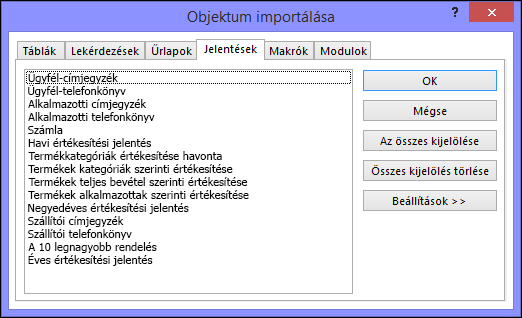
-
A Beállítások elemre kattintva további beállításokhoz jut. Az alábbi táblázat ismerteti, miként befolyásolják az egyes beállítások a művelet végeredményét.
Elem
Leírás
A Kapcsolatok jelölőnégyzet
Importálja a táblák közötti kapcsolatokat.
A Menük és eszköztárak jelölőnégyzet
Importálja az adatbázisban szereplő összes egyéni menüt és eszköztárat. A menük és az eszköztárak a Bővítmények lapon jelennek meg.
Az Importálás/exportálás jelölőnégyzet
Importálja az adatbázisban szereplő összes mentett import- és exportspecifikációt.
A Navigációsablak-csoportok jelölőnégyzet
Importálja az adatbázisban szereplő összes egyéni navigációsablak-csoportot.
A Minden kép és téma jelölőnégyzet
Importálja az adatbázisban szereplő összes mentett képet és témát.
A Definíció és adat választógomb
Importálja a kijelölt táblák struktúráját és adatait.
A Csak definíció választógomb
Csak a kijelölt táblák mezőit importálja. A forrásrekordok nem lesznek importálva.
A Lekérdezésként választógomb
Lekérdezésként importálja a kijelölt lekérdezéseket. Ebben az esetben ne felejtse az összes kapcsolódó táblát is importálni.
A Táblaként választógomb
Táblaként importálja a lekérdezéseket. Ebben az esetben nem kell importálni a lekérdezések alapjául szolgáló táblákat.
-
Indítsa el az importálást az OK gombra kattintva.
Access másolja az objektumokat, és hibaüzeneteket jelenít meg, ha problémákba ütközik. Ha az objektumok importálása sikeres, a varázsló utolsó lapján – későbbi használatra – lehetősége van importspecifikációként menteni a művelet részleteit.
Az importálási művelet nem írja felül és nem módosítja a meglévő objektumokat. Ha a forrásadatbázisban már létezik azonos nevű objektum az aktuális adatbázisban, Access hozzáfűz egy számot (1, 2, 3 stb.) az importálási objektum nevéhez. Ha például a Problémák űrlapot importálja az adatbázisba, amely már rendelkezik Problémák nevű űrlappal, az importált űrlap neve Issues1 lesz. Ha a Issues1 név már használatban van, az új űrlap neve Issues2 lesz, és így tovább.
Mit kell még figyelembe venni?
-
További információt az importálás részleteinek később újra használható specifikációban való mentéséről az Importálási vagy exportálási művelet mentése specifikációként című cikkben találhat.
-
A mentett importálási specifikációk futtatásáról a Mentett importálási vagy exportálási specifikáció futtatása című cikkben olvashat bővebben.
-
A specifikációk adott időpontokban való futtatásának ütemezéséről az Importálási vagy exportálási specifikáció ütemezése című cikkben talál további információt.
-
További információt a specifikációk nevének módosításáról, a specifikációk törléséről és a specifikációk forrásfájlneveinek frissítéséről az Adatokkal kapcsolatos feladatok kezelése című cikkben találhat.










